
Comment transférer ses contacts d'un iPhone vers une carte SIM : 4 méthodes possibles

Il existe de nombreuses situations où un utilisateur d'iPhone souhaite transférer ses contacts de son iPhone vers sa carte SIM. Lors d'un changement de téléphone, vous pourriez vouloir transférer tous vos contacts sur une carte SIM et les utiliser avec votre nouvel appareil. Ou peut-être venez-vous de changer d'opérateur et souhaitez-vous sauvegarder tous vos contacts iPhone sur votre carte SIM. Alors, est-il possible de transférer des contacts de l'iPhone vers une carte SIM et comment procéder ? Vous trouverez la réponse dans ce guide.
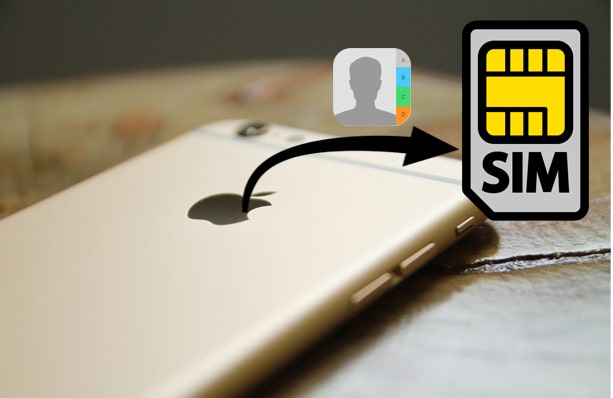
Malheureusement, Apple ne permet pas de transférer directement les contacts de l'iPhone vers la carte SIM. En effet, Apple considère qu'il est risqué de stocker des données sur un support amovible. La firme encourage donc les utilisateurs à sauvegarder leurs données directement sur l'appareil, sur iCloud ou sur leur ordinateur via iTunes. Ces options sont réputées plus fiables et performantes.
Une façon d'enregistrer des contacts sur la carte SIM d'un iPhone est de le jailbreaker. Le jailbreak permet de débloquer certaines fonctionnalités non disponibles par défaut chez Apple, mais nous vous déconseillons fortement cette méthode car elle requiert des compétences techniques. De plus, votre iPhone risque d'être endommagé si le jailbreak n'est pas effectué avec précaution.
Nous allons vous présenter ici quelques méthodes indirectes pour transférer les contacts de votre iPhone vers votre carte SIM. Bien qu'elles ne soient pas directes, elles sont utiles et très faciles à mettre en œuvre.
La première méthode consiste à utiliser un outil de transfert de données performant : Coolmuster Mobile Transfer . Ce logiciel permet de transférer plusieurs fichiers entre deux téléphones, même avec des systèmes d'exploitation différents. Il vous permet notamment de transférer tous vos contacts d'un iPhone vers un téléphone Android , puis Android exporter ces contacts vers une carte SIM.
Les principales caractéristiques de Coolmuster Mobile Transfer :
Comment transférer mes contacts de mon iPhone vers ma carte SIM via Mobile Transfer ?
01 Installez Mobile Transfer sur votre ordinateur et lancez-le. Connectez votre iPhone et un téléphone Android à l'ordinateur, puis suivez les instructions à l'écran pour que les deux téléphones soient détectés par le logiciel.
02 Une fois détecté, l'interface ci-dessous s'affichera. Assurez-vous que le téléphone Android est bien l'appareil cible ; sinon, cliquez sur « Inverser » pour changer les positions.

03 Sélectionnez « Contacts », puis appuyez sur le bouton « Démarrer la copie » pour transférer les contacts de l’iPhone vers le téléphone Android .

04 Insérez maintenant la carte SIM sur laquelle vous souhaitez transférer les contacts dans le téléphone Android , ouvrez l'application « Contacts » > appuyez sur « plus » en haut à droite > « Paramètres » > « Exporter les contacts » > « Exporter vers la carte SIM » > sélectionnez les contacts déplacés depuis l'iPhone et transférez-les vers la carte SIM.

Coolmuster iOS Assistant est un autre logiciel permettant de transférer des contacts d'un iPhone vers une carte SIM. Ce programme performant gère, transfère et sauvegarde/restauration des données iOS . Grâce à lui, vous pouvez prévisualiser vos contacts iPhone sur votre PC, puis les exporter et les enregistrer sélectivement aux formats CSV, vCard et XML. Une fois vos contacts transférés de votre iPhone vers votre PC, vous pouvez les transférer facilement vers un téléphone Android équipé d'une carte SIM, puis les exporter vers cette dernière.
Principales fonctionnalités de Coolmuster iOS Assistant :
Comment exporter mes contacts de mon iPhone vers ma carte SIM à l'aide de l'Assistant iOS ?
Installez et ouvrez l'Assistant iOS sur votre ordinateur. Connectez ensuite votre iPhone à l'ordinateur à l'aide d'un câble USB. Déverrouillez votre iPhone et appuyez sur « Faire confiance » lorsque vous y êtes invité ; le logiciel détectera automatiquement et rapidement votre iPhone.

02 Cliquez sur « Contacts » dans le panneau de gauche ; tous les contacts de votre iPhone s’afficheront à l’écran. Sélectionnez les contacts souhaités, puis cliquez sur « Exporter » > « Exporter au format vCard » pour les enregistrer sur votre ordinateur.

03 Insérez la carte SIM dans un téléphone Android et connectez l' Android au PC via un câble USB, puis allez dans « Contacts » > sélectionnez l'option « Importer depuis le stockage USB ».

04 Après l'importation, appuyez sur « Paramètres » > « Exporter les contacts » > « Exporter vers la carte SIM » dans l'application Contacts Android .
Pour transférer plusieurs contacts de votre iPhone vers votre carte SIM, vous pouvez également utiliser iCloud. Vous devrez d'abord synchroniser vos contacts de votre iPhone avec iCloud, puis les télécharger sur votre ordinateur. L'inconvénient de cette méthode est que vous n'avez pas le contrôle total des contacts pendant la synchronisation iCloud, et que cette dernière est plus longue.
Voici comment enregistrer les contacts de votre iPhone sur votre carte SIM via iCloud :
Étape 1. Sur votre iPhone, allez dans « Réglages » > « iCloud » > activez l'option « Contacts ».

Étape 2. Sur votre ordinateur, connectez-vous à iCloud.com avec votre identifiant Apple et votre mot de passe. Cliquez ensuite sur l’option « Contacts ».
Étape 3. Sélectionnez les contacts que vous souhaitez exporter, puis cliquez sur l'icône « engrenage » > sélectionnez « Exporter vCard » pour transférer les contacts de l'iPhone vers votre PC.

Étape 4. Connectez maintenant un téléphone Android à l'ordinateur à l'aide d'un câble USB. Ouvrez l'application Contacts sur votre Android , puis cliquez sur « Importer depuis le stockage USB ». Cela importera les fichiers vCard téléchargés depuis iCloud sur votre téléphone Android .
Étape 5. Une fois l'importation terminée, appuyez sur « Exporter les contacts » > « Exporter vers la carte SIM » sur votre Android . Les contacts de votre iPhone seront alors copiés sur votre carte SIM.
Si vous n'avez que quelques contacts à transférer, vous pouvez les envoyer un par un par e-mail vers Android . Ensuite, téléchargez les contacts de l'iPhone sur Android , puis transférez-les sur votre carte SIM.
Voici comment transférer des contacts de votre iPhone vers votre carte SIM sans iCloud, par e-mail :
Étape 1. Envoyer les contacts depuis l'iPhone par e-mail
Ouvrez l’application Contacts sur votre iPhone, puis accédez aux contacts que vous souhaitez transférer. Appuyez sur « Partager le contact » et partagez-le par e-mail.

Étape 2. Télécharger les contacts iPhone sur un téléphone Android
Sur un téléphone Android , ouvrez l'e-mail envoyé depuis l'iPhone, puis téléchargez les fichiers de contacts vCard sur Android .
Étape 3. Importer des fichiers vCard sur Android
Ouvrez l'application Contacts sur Android > appuyez sur « Plus » > « Paramètres » > « Importer/Exporter les contacts » > « Importer un fichier vCard ». Les fichiers vCard téléchargés seront alors importés dans l'application Contacts Android .

Étape 4. Enregistrer les contacts sur la carte SIM
Après avoir transféré les contacts de votre iPhone vers votre application Contacts Android , vous pouvez appuyer sur « Plus » > « Paramètres » > « Exporter les contacts » > « Exporter vers la carte SIM » pour transférer les contacts sur votre carte SIM.
Bien qu’Apple ne vous permette pas de copier directement les contacts de votre iPhone vers la carte SIM, elle vous offre la possibilité d’ importer les contacts de votre carte SIM sur votre iPhone .
Voici comment procéder :
Étape 1. Insérez la carte SIM contenant les contacts que vous souhaitez transférer sur votre iPhone.
Étape 2. Ouvrez l'application « Paramètres », puis appuyez sur « Contacts » > « Importer les contacts de la carte SIM ».
Étape 3. Sélectionnez l'emplacement où vous souhaitez enregistrer les contacts de votre carte SIM.

Comme vous pouvez le constater, bien qu'il n'existe pas de méthode directe pour enregistrer des contacts sur une carte SIM d'iPhone, il est possible d'y parvenir moyennant quelques manipulations supplémentaires. Nous avons mentionné deux programmes permettant d'importer des contacts sur une carte SIM pour iPhone. Tous deux sont pratiques et performants pour le transfert de données. Si vous souhaitez transférer des contacts d'un autre téléphone vers un iPhone, vous pouvez utiliser Coolmuster Mobile Transfer . Pour la sauvegarde et la gestion de vos contacts et autres fichiers, Coolmuster iOS Assistant est le logiciel idéal.
Si vous avez des questions concernant les méthodes ou le logiciel, n'hésitez pas à laisser un commentaire pour nous en informer.
Articles connexes :
4 méthodes pour transférer des contacts d' Android vers iPhone sans carte SIM
Comment transférer des contacts d' Android vers iPhone via Bluetooth [2025]
Guide complet sur le transfert des contacts d'un iPhone à un autre
Résolvez facilement le problème de transfert des contacts vers iOS grâce à 4 solutions.





